PS课件 4 特殊选区
- 格式:ppt
- 大小:2.09 MB
- 文档页数:7




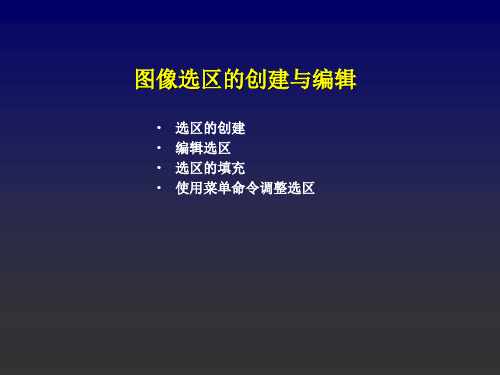

PS选区的5个操作方法,很简单,但是很多熟手都不完全知道今天学习的Photoshop知识点是与选区有关的,选区是在使用ps 中非常常用且很重要的一个步骤,所以在成为P图大神之前,还是先跟小波一起来学习选区的基本操作吧。
这里先来学习一些与选区基本编辑操作有关的命令,包括创建选区前需要设定的选项,以及创建选区后进行的简单操作,以便为后期深入学习选择方法打下基础,下面主要通过五个步骤进行,让我们一起开启今天的学习。
一、全选与反选全选是指在文档界面的文档中,通过执行相关命令来选择该文档的所有图像像素;而反选是指在选择文档内一部分图像后,通过单击鼠标右键获取反选命令,从而选择反向的图像。
执行“选择>全部”命令或按下Ctrl+A快捷键,可以选择当前文档边界内的全部图像,如下图所示。
文档页面全部选择如果需要复制整个图像,可以在执行全部选择命令后,再按下Ctrl+C快捷键,就可以复制选区内的图像;如果文档中包含多个图层,则可按下Shift+Ctrl+C快捷键(合并拷贝)。
创建选区之后,执行“选择>反选”命令或按下Shift+Ctrl+I快捷键,可以反转选区。
如果需要选择的对象的背景色比较简单,可以先用魔棒等工具选择背景,再用“反选”命令反转选区,将对象选中,比较快捷,如下图所示。
选区反选二、取消选择与重新选择在创建选区以后,执行“选择>取消选择”命令或按下Ctrl+D快捷键,可以取消选择。
如果要恢复被取消的选区,可以执行“选择>重新选择”命令,就可以再次选中图像。
三、选区运算选区运算是指在画面中存在选区的情况下,使用选框工具、套索工具和魔棒工具等创建选区时,新选区与现有选区之间进行运算。
通常情况下,在Photoshop中一次操作很难将所需对象完全选中,这就需要通过运算来对选区进行完善。
下图为工具选项栏中的选区运算按钮工具选项栏选区运算按钮介绍①新选区:单击“新选区”按钮后,如果图像中没有选区,就可以新创建一个选区;如果图像中有选区存在,则新创建的选区会替换原有的选区,下图所示。
PS第四课Photoshop的选择区域(一)教学目标:了解选区的基本作用,并掌握选区的分类,能够使用选框工具和套索工具创建不同形状选区。
熟悉使用魔棒工具。
教学重点:不同选区的创建;魔棒工具的使用;教学难点:选区的创建和编辑;课时安排:2课时。
教学过程:一、导入新课假设我们是导演,在编排一出舞台剧。
如果我们要某个演员换服装,必须明确指定是谁去换衣服。
在Photoshop中也是如此,对图像的某个部分进行色彩调整,就必须有一个指定的过程。
这个指定的过程称为选取。
通过某些方式选取图像中的区域,形成选区。
选区是一个重要部分,Photoshop三大重要部分是选区、图层、路径。
这三者是Photoshop的精髓所在。
二、创建选区的作用:1、限制操作范围;2、剪切选区中的画面;3、复制选区中的画面;方向键也可以对选区进行移动。
每次单击方向键可以移动一个像素,按下shift+方向键则每次移动10像素。
三、创建规则选区用于创建规则的矩形、椭圆形、水平行和垂直列。
案例:中秋月圆四、使用套索工具套索工具、多边形套索工具、磁性套索工具。
对比不同套索工具之间的差异以及各自的适用范围。
五、选区的编辑1、选区的加减新选区:每次拖动鼠标都会创建一个新选区,原始选区自动删除;添加到选区:shift;从选区中减去:alt;与选区交叉:shift+alt;2、羽化羽化是指对选区的边缘进行柔化处理,羽化取值范围在0~250之间。
Alt+ctrl+D。
3、消除锯齿六、按颜色进行选择1、魔棒工具;容差:用于确定颜色取样的范围。
连续:默认情况下魔棒工具仅选取连续的相似颜色,取消勾选后可以选择整个图像上的相似颜色。
对所有图层取样:勾选后,魔棒工具的对象是全部图层。
2、快速选择工具;使用鼠标指针拖动即可创建相应选区。
教学案例:气泡/蝶恋花。
操作步骤:教学总结:Photoshop提供了多种用于选择的工具。
常规选择工具主要分为三大类型:用于创建规则选区的工具;用于创建不规则选区的工具;根据颜色进行选择的魔棒工具和快速选择工具。
photoshop教案基本工具2回顾使用自由变换工具(CTRL+T),改变图像的大小、方向、形状。
画布的翻转、图像的翻转图像大小、画布大小的区别移动工具注:按住“shift”键是水平或横向移动;按住“alt”键是移动复制。
回顾加强作业(房屋或汽车选1个制作)1.打开房屋图片,复制图片。
2.用“图像”-“画布大小”把画布的长度扩大成两倍。
3.按住alt键,移动房屋图像,即复制一份。
4.把复制好的图像垂直翻转成倒影状(编辑-变换-垂直翻转)。
5.用裁剪工具把多出的画布剪掉。
6.选中倒影图层,对它进行滤镜设置:“滤镜”-“扭曲”-“波纹”参数:波纹:90%;中7.再选择“滤镜”-“模糊”-“高斯模糊”,半径为:3“图像”-“调整”-“色阶”分别为:22、1、2558.涟漪效果:在倒影图中画一个椭圆形选区。
9.选择“滤镜”-“扭曲”-“水波”设置好参数:参数:数量:22起伏:12样式:水池波纹10.把倒影图片不透明度设置为90%。
新课:1.渐变工具渐变工具有五种不同的渐变类型,如下图:原图线性渐变不透明度:20%径向渐变不透明度:20%角度渐变不透明度:20%菱形渐变不透明度:20%对称渐变不透明度:20% 2.变换的复制shift+ctrl+alt+T练习1 水果超市书本p77练习2旋转的人物效果制作:操作步骤:1.新建一个800*800像素的文件,并设置好垂直和横向两条正中的参考线。
2.填充好径向渐变的渐变色,颜色自定义。
3、拖入“纹理.jpg”图片,在图层中选择“混合模式”为“叠加”。
4. 拖入“健美.jpg”,抠图,Ctrl+T调整大小,设置投影。
5. 再用Ctrl+T进行调整后把中心控制点移动到参考线的交点位置上。
在属性栏上设置旋转45度,打勾确定,按住shift+ctrl+alt键,连续按 T键,对人物进行旋转拷贝操作。
7.清除参考线,完毕。
练习3 水果签diy 书本p58把以上实例各做一遍,保存在班级学号姓名命名的文件夹内完成后,压缩提交。